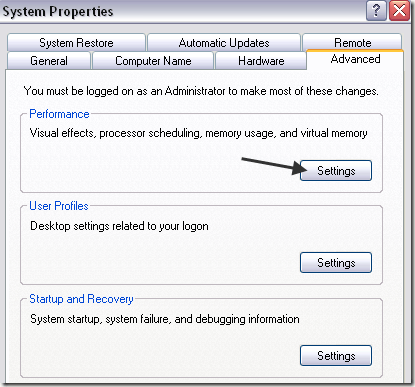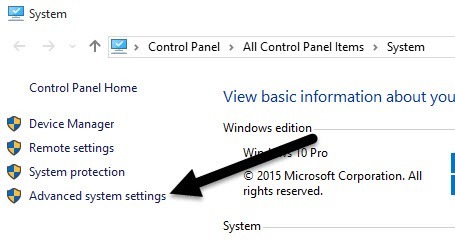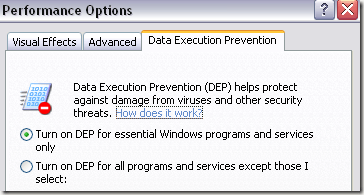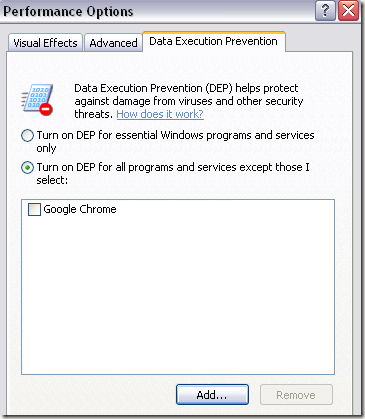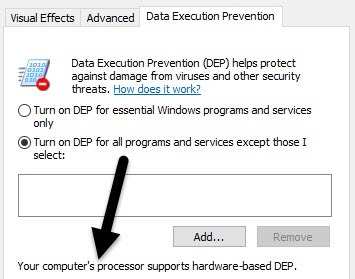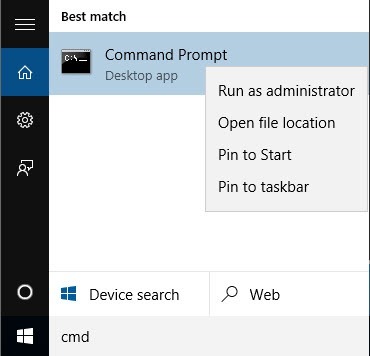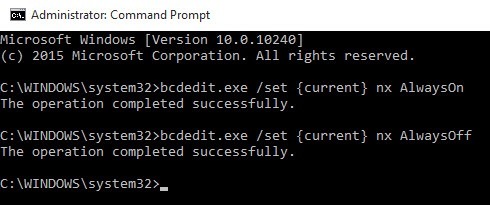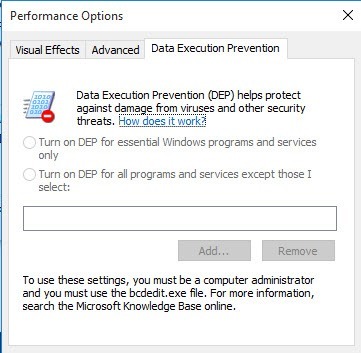Prevenção de Execução de Dados, também conhecida como DEP, é um conjunto de tecnologias incorporadas ao Windows XP SP2 e posteriores que impede que códigos sejam executados em certas regiões da memória que não são autorizadas.
Isso ajuda impedir que todos os tipos de ataques e explorações, que normalmente poderiam ser executados livremente, sejam executados. Prevenção de Execução de Dados vem em dois tipos, DEP reforçada por hardware e DEP aplicada por software.
A maioria dos usuários nunca precisará se preocupar com DEP porque funciona em segundo plano e normalmente apenas protege binários de sistema Windows ou programas que "Opt-in". No entanto, se a DEP estiver ativada para todos os programas, isso poderá causar problemas em determinados programas.
A DEP às vezes desligará um programa ou processo sem qualquer notificação se violar a DEP. Normalmente, esses programas são de terceiros ou mais antigos e não são escritos corretamente para o Windows.
Você pode desativar a Prevenção de Execução de Dados para um programa específico no Windows seguindo as etapas abaixo. Observe que você pode desativar a DEP globalmente para todo o sistema, mas ela não é recomendada, pois torna seu computador menos seguro.
Ativar / Desativar DEP
Etapa 1: Clique com o botão direito do mouse em Meu computadore escolha Propriedades. Em seguida, clique na guia Avançadoe, em seguida, em Configuraçõesem Desempenho.
No Windows 8 ou Windows 10, clique com o botão direito do mouse em Este PC, escolha Propriedadese clique no link Configurações avançadas do sistema.
Passo 2: Clique agora na guia Prevenção de execução de dadose você verá duas estações de rádio botões:
Passo 3: aqui é onde pode ser um pouco complicado. Por padrão, a DEP deve ser definida como o primeiro botão de opção e, portanto, proteger apenas programas e serviços essenciais do Windows. Se o segundo botão de opção estiver selecionado, ele ativará a DEP para TODOS os processos, não apenas os processos do Windows.
Se você estiver tendo problemas com um programa, vá em frente e tente selecionar o primeiro botão de rádio. reinicie o computador e veja se isso resolve o problema. Se não, você pode ir em frente e clicar no botão Ativar a DEP para todos os programas e serviços, exceto aqueles que eu selecionare, em seguida, adicionar o programa que está com problemas. Certifique-se de marcar a caixa também.
No entanto, a DEP agora está ativada para todos os outros programas do Windows e você pode acabar tendo mesmo problema com outros programas. Nesse caso, você tem que manualmente cada programa para a lista de exceções.
Passo 4: Clique no botão Adicionare navegue até o local da executável para o programa que você deseja remover da proteção DEP.
Também é importante notar que você pode receber uma mensagem de erro dizendo Você não pode definir atributos DEP em executáveis de 64 bitsquando adicionando um executável de 64 bits à lista de exceções. Isso está correto porque significa que seu computador é de 64 bits e que seu processador já suporta DEP baseado em hardware.
Isso significa que todos os processos de 64 bits são sempre protegidos. A única maneira de impedir que o DEP proteja um aplicativo de 64 bits é desativá-lo completamente. No entanto, para desligar a DEP completamente, você precisa usar a linha de comando.
Gire DEP Sempre Ligado / Sempre Desligado
Além das duas configurações que você vê nos Dados Na aba Prevenção de Execução acima, existem mais duas configurações que você pode configurar para a DEP.
Always On - DEP will be on for all processes in Window and you cannot exempt any process or program from protection
Always Off - DEP will be completely turned off and no process or program, including Windows processes, will be protected.
Para isso, abra o prompt de comando clicando em Iniciar, digitando CMD, clicando com o botão direito do mouse no primeiro item e escolhendo Executar como administrador.
Agora, para ativar a DEP para sempre, copie e cole o seguinte comando:
bcdedit.exe /set {current} nx AlwaysOn
Para desativar sempre a DEP, digite o comando comando a seguir:
bcdedit.exe /set {current} nx AlwaysOff
Observe que você só precisa executar um desses comandos, não ambos como mostrado acima . Você também precisará reiniciar o computador após qualquer alteração feita na DEP.
Depois de fazer as alterações, você perceberá que a interface do Windows para alterar as configurações da DEP foi desativada. as opções da linha de comando, se necessário. Uma opção não oferece nenhuma proteção e uma proteção completa.
A opção padrão e ideal é ter o primeiro botão marcado, que protegerá apenas programas e serviços essenciais do Windows. Se você tiver alguma dúvida, fique à vontade para comentar. Aproveite!